最近折腾sublime,发现这篇文章,转载自难得折腾
基于开发版通道(Dev Channel)3175 版默认配置文件内容翻译。最后更新于 2018 年 6 月 21 日。
// Sublime Text 3 配置文件说明中文翻译
// 翻译:漠伦
// 查看更新、错误报告请访问:https://mol.uno/stc
// 最后更新于:2018 年 6 月 23 日,基于 Build 3175。
//
// 将你的配置文件放置在 "Packages/User/Preferences.sublime-settings",
// 它将覆盖本文件给出的配置并生效。
//
// 设置选项还可能被特定语法配置文件所覆盖,例如位于
// Packages/User/Python.sublime-settings 的 Python 语法配置。
{
// 设置文本区域内使用的配色方案
"color_scheme": "Monokai.sublime-color-scheme",
// 注意:font_face 及 font_size 选项将会覆盖特定操作平台配置,
// 例如 "Preferences (Linux).sublime-settings"。
// 因此,在此处修改上述选项将不会起效,你必须在用户配置
// (User File Preferences)中配置它们。
"font_face": "",
"font_size": 10,
// 以下选项在全平台皆可生效:
// - "no_bold": 关闭字体加粗效果显示
// - "no_italic": 关闭字体斜体效果显示
// 反锯齿选项:
// - "no_antialias": 关闭反锯齿
// - "gray_antialias": 使用灰度抗锯齿而非亚像素
// 连字(Ligature)选项:
// - "no_liga": 禁用标准连字 (OpenType liga 功能)
// - "no_clig": 禁用上下文连字 (OpenType clig 功能)
// - "no_calt": 禁用上下文替代 (OpenType calt 功能)
// - "dlig": 启用自由连字 (OpenType dlig 功能)
// - "ss01": 启用 OpenType 样式集(Stylistic) 1。
// 可以通过替换最后两个数字在样式集 1 至 10 间切换。
// Windows 独有选项:
// - "directwrite": (默认) 使用 DirectWrite 进行字体渲染
// - "gdi": 使用 GDI 进行字体渲染。
// - "dwrite_cleartype_classic": 仅在 DirectWrite 模式下有效,
// 应该会以类似于传统 GDI 方式渲染字体。
// - "dwrite_cleartype_natural": 仅在 DirectWrite 模式下有效,
// 应该会以类似于 ClearType “自然品质” GDI 的方式渲染字体。
// - "subpixel_antialias": 当系统级禁用 ClearType 反锯齿时
// 强制启用这一功能。
// Mac 独有选项:
// - "no_round": 即使“font_size”也不要对等宽字体舍入自行宽度。
"font_options": [],
// 主题文字的字体选项。生效效果与“font_options”相同,
// 但不支持“no_bold”与“no_italic”
"theme_font_options": [],
// 将被认为是用以分隔文字的字符
// 对于使用 Sublime 进行中文写作的用户,考虑在其中添加中文符号,
// 诸如:,。《》?:;“”‘’【】{}—!…()
"word_separators": "./\\()\"'-:,.;<>~!@#$%^&*|+=[]{}`~?",
// 设置为 false 即可阻止在左边栏(Gutter)上绘制行号
"line_numbers": true,
// 设置为 false 即可完全隐藏左边栏(Gutter)
"gutter": true,
// 左边栏与文本间的空间宽度
"margin": 4,
// 三角形的折叠按钮,显示于左边栏,用以折叠文本区域
"fold_buttons": true,
// 隐藏折叠按钮,除非鼠标指向左边栏
"fade_fold_buttons": true,
// 指定用以显示垂直标尺的栏位
"rulers": [],
// 设置为 true 即可在默认情况下启用拼写检查
"spell_check": false,
// 一个 tab 等价于多少数量的空格
"tab_size": 4,
// 设置为 true 即可在输入 tab 时自动将其转化为空格
"translate_tabs_to_spaces": false,
// 当 translate_tabs_to_spaces 设置为 true 时,use_tab_stops 将可以使 tab 键与退格键的插入、删除功能作用至下一个定位点(Tab Stop)为止。
"use_tab_stops": true,
// 设置为 false 即可禁止加载时检测 tab 与空格
"detect_indentation": true,
// 按下 Enter 键时自动计算缩进
"auto_indent": true,
// 使自动缩进变得更加只能一些。例如在 C 语言中在 if 语句的次行自动启用
// 缩进,需要启用 auto_indent。
"smart_indent": true,
// 在缩进时将空白添加至第一个左括号前,需要启用 auto_indent。
"indent_to_bracket": false,
//当符号被移出某行时,修建该行由 auto_indent 添加的空白区域。
"trim_automatic_white_space": true,
// 如果启用,将禁用水平滚动功能。
//可以设置为 true、false 与 auto,auto 模式在编写源代码时禁用,
//否则将启用。
"word_wrap": "auto",
// 将该值设置为 0 时将依据列位进行强制换行,而非依据窗口宽度。
"wrap_width": 0,
// Set to false to prevent word wrapped lines from being indented to the same
// level
// 设置为 false 即可放置文字包装线(word wrapped lines)缩进至同一级别
"indent_subsequent_lines": true,
// 在窗口中央绘制文本而非左对齐
"draw_centered": false,
// 控制针对括号、引号等符号的自动配对
"auto_match_enabled": true,
// 拼写检查使用的词汇列表
// 目前没有可供中文使用的字典
"dictionary": "Packages/Language - English/en_US.dic",
// 配置需要检查拼写错误的范围
"spelling_selector": "markup.raw, source string.quoted - punctuation - meta.preprocessor.include, source comment - source comment.block.preprocessor, -(source, constant, keyword, storage, support, variable, markup.underline.link, meta.tag)",
// the color scheme
// 设置为 true 即可为右侧小地图上可视区域绘制边框。
// 边框的颜色将由配色方案中的“minimapBorder”键值决定。
"draw_minimap_border": false,
//始终在小地图上显示观察窗,而非等到鼠标悬停时才显示
"always_show_minimap_viewport": false,
// 如果启用,将高亮显示任何带有符号的行
"highlight_line": false,
// 可用选项包括“smooth”“phase”“blink”还有“solid”。
"caret_style": "smooth",
// 以下选项用以控制脱字符(Caret,即 ^)的大小
"caret_extra_top": 2,
"caret_extra_bottom": 2,
"caret_extra_width": 1,
// 设置为 false 即可禁止强调脱字符周围的括号
"match_brackets": true,
// 如果你仅希望高亮与脱字符相邻的括号,请将此项设置为 false。
"match_brackets_content": true,
// 设置为 false 即可不对方括号进行高亮。此选项仅在 match_brackets
// 设置为 true 时有效。
"match_brackets_square": true,
// 设置为 false 即可不对大括号进行高亮。此选项仅在 match_brackets
// 设置为 true 时有效。
"match_brackets_braces": true,
// 设置为 false 即可不对尖括号进行高亮。此选项仅在 match_brackets
// 设置为 true 时有效。
"match_brackets_angle": false,
// 启用对 HTML 及 XML 中的匹配标记的可视化
"match_tags": true,
// 高亮显示当前选中文本的其它情况
"match_selection": true,
// 配置每一行上方的额外空白空间,以像素(Pixel)为单位
"line_padding_top": 0,
// 配置每一行下方的额外空白空间,以像素(Pixel)为单位
"line_padding_bottom": 0,
// 设置为 false 即可禁止滚动超过缓冲区(Buffer)末尾。
// 对于 Mac 用户,本选项的值会被操作平台独有配置文件所覆盖,
// 所以你需要将此配置项填写于用户配置文件以覆盖其它配置文件。
"scroll_past_end": true,
// 此选项控制当在第一行或最后一行敲击上或下键会做产生什么反应。
// 对于 Mac 用户,本选项的值会被操作平台独有配置文件所覆盖,
// 所以你需要将此配置项填写于用户配置文件以覆盖其它配置文件。
"move_to_limit_on_up_down": false,
// 设置为 none 即可关闭绘制空白区(White Space),设置为 selection 将仅在选中区域绘制空白区,设置为 all 将绘制全部空白区。
"draw_white_space": "selection",
// 设置为 false 即可关闭缩进向导(Indentation Guides)
// 缩进向导的颜色与宽度可以通过编辑相应的 .tmTheme 文件中的“guide”
// “activeGuide”“stackGuide”项的颜色进行自定义。
"draw_indent_guides": true,
// 控制如何绘制缩进向导,有效选项包括“draw_normal”与“draw_active”。
// draw_ active 将以不同的颜色绘制包含脱字符的缩进指南。
"indent_guide_options": ["draw_normal"],
// 设置为 true 即可在保存时删除末尾的空白区
"trim_trailing_white_space_on_save": false,
// 设置为 true 即可在保存时在文件末尾添加额外的一行空行
"ensure_newline_at_eof_on_save": false,
// 设置为 true 即可在切换到其它文件或应用时自动保存文件
"save_on_focus_lost": false,
// 通过写入备用文件,并对原文件进行重命名来保存文件。
"atomic_save": false,
// 当无法自动确定文件编码时使用何种编码。
// ASCII、UTF-8、UTF-16 编码能够被自动识别。
"fallback_encoding": "Western (Windows 1252)",
// 如果文件以未定义编码(如纯 ASCII 文件)状态打开,在保存时使用的
// 编码。如果文件以特定编码打开(检测到或明确指定),本选项将被忽
// 略,文件将以其打开的编码进行保存。
"default_encoding": "UTF-8",
// 包含空字节的文件将默认以十六进制形式打开
"enable_hexadecimal_encoding": true,
// 指定新文件的将使用何种换行符
// 有效选项包括 system(跟随系统使用)、windows(CRLF)以及
// unix(仅 LF)
"default_line_ending": "system",
// 当此项启用时,鼠标悬停在某一单词上将弹出窗口列出所有可能的定义
// 符号的位置。需要启用 index_files 选项。
"show_definitions": true,
// 如果启用,按下 tab 键时将基于最佳匹配自动完成输入。
// 如果禁用,按下 tab 键将只会出发代码片段或是插入一个 tab。
// 当 tab_completion 选项启用时,Shift+tab 可以插入一个显示 tab。
"tab_completion": true,
// 允许在输入时自动触发自动完成功能。
"auto_complete": true,
// 允许自动触发自动完成功能的文件的最大大小。
"auto_complete_size_limit": 4194304,
// 在输入完成之后、自动完成窗口弹出之前的延迟时间,以毫秒为单位。
"auto_complete_delay": 50,
// 控制自动完成将被触发的范围
"auto_complete_selector": "meta.tag - punctuation.definition.tag.begin, source - comment - string.quoted.double.block - string.quoted.single.block - string.unquoted.heredoc",
// 其它能够触发自动完成的情况
"auto_complete_triggers": [ {"selector": "text.html", "characters": "<"} ],
// 在默认情况下,自动完成将在敲击 Enter 键时提交补全建议。
// 此选项可以设置为敲击 tab 键以完成自动完成。
// 通过敲击 tab 键自动完成通常会是更优选项,因为它消除了提交自动补全
// 建议与另起新行两项操作间的不确定性。
"auto_complete_commit_on_tab": false,
// 设置自动完成功能是否仅在代码块处于活动状态时才会被显示。.
// 仅在 auto_complete_commit_on_tab 选项设置为 true 时有效
"auto_complete_with_fields": false,
// 设置当在自动完成选项窗口中选中第一备选时按下上方向键会发生什么:
// 如果设置为 false,窗口将被隐藏;否则将转去选择窗口的最后一个备选。
// 对于选中最后一个备选时按下下方向键时处理方式类似。
"auto_complete_cycle": false,
// 当 </ 被输入时,自动关闭 HTML 与 XML 标签。
"auto_close_tags": true,
// 在默认情况下,当选中多行文字时,Shift + Tab 将删除选中区域缩进。
// 待到其它情况,Shift + Tab 将插入一个制表符。——这将使得当
// tab_completion 选项启用时允许插入制表符。
// 将此选项设置为 True,则可使 Shift + Tab 始终用以取消缩进,而非
// 插入制表符。
"shift_tab_unindent": false,
// 如果此选项设置为 true,当未选中任何文字时,复制与剪切操作将以当
// 前所在行为对象进行操作,而非不做任何反应。
"copy_with_empty_selection": true,
// 如果选项设置为 true,选中的文本将在搜索面板弹出时被自动复制到
// 输入框中。
// 对于 Mac 用户,此处的设置将被 Mac 平台专用配置文件覆盖。
// 你需要将本选项写入用户配置文件中以覆盖平台配置。
"find_selected_text": true,
// 启用本选项时,“Find in Selection” 将在多行文本被选中时自动启用。
"auto_find_in_selection": false,
// 启用本选项时,点击选中文本将触发拖放操作。
// 在 Linux 平台下本功能尚未完工。
"drag_text": true,
//
// 用户界面设置
//
// 主题将控制 Sublimt Text 的用户界面外观(按钮、标签栏、拖动条等等)
"theme": "Default.sublime-theme",
// 设置为 0 时将禁用平滑滚动。将值设置为 0 至 1 的数值时将使滚动
// 趋于缓慢,将值设置为大于 1 的数值时将使滚动趋于加快。
"scroll_speed": 1.0,
// 控制在侧边栏展开或折叠文件时是否呈现动画效果
"tree_animation_enabled": true,
// 控制整个应用程序是否呈现动画效果
"animation_enabled": true,
// 使修改过的文件标签更加清晰可见
"highlight_modified_tabs": false,
"show_tab_close_buttons": true,
// 在侧边栏中以粗体文字表示文件夹
"bold_folder_labels": false,
// 使用自适应主题时,在不同的 UI 部分间绘制间隔线
"adaptive_dividers": true,
// 此选项仅对 Mac 平台有效。
// 有效选项包括:true、false、auto
// 设置为 auto 时,该选项将在用户使用 2560 像素或更宽的
// 屏幕(如 Retina 屏幕)时自动启动。启用此选项时,将使用 OpenGL 加速
// 绘制。此选项发生变更时须重启 Sublime Text 以使更改生效。
"gpu_window_buffer": "auto",
// 层叠式滚动条。有效选项包括:syatem、enabled、disables
"overlay_scroll_bars": "system",
// 允许标签栏的标签向左或向右滚动,而非简单地缩小
"enable_tab_scrolling": true,
// 在状态栏中显示文件编码信息
"show_encoding": false,
// 在状态栏中显示文件换行符信息
"show_line_endings": false,
// 对用户界面整体放大。修改此选项后需要重启 Sublime Text 以使修改生效。
"ui_scale": 1.0,
// 此选项仅对 Linux 平台有效。
// 配置应用 DPI 比例,有效值应为诸如 1.0、1.5、2.0 等十进制数字。
// 当设置为 0 时,程序将自动检测 DPI 比例。
// 修改此选项后需要重启 Sublime Text 以使修改生效。
"dpi_scale": 0,
//
// 应用行为设置
//
// 当此选项启用时,程序退出时将立即执行,且不做任何提示,未保存的
// 修改与打开的文件将被保存并在下次启动时恢复。
//
// 关闭一个与项目关联的窗口时也将立即关闭其它关联窗口并不加提示,
// 未保存的更改将被保存在项目的 workspace 文件中。
"hot_exit": true,
// 此选项将允许 Sublime Text 在全屏模式下退出时,下次启动依旧以全屏
// 模式打开。当此选项设置为 false 时,Sublime Text 将永远不会以全屏
// 模式启动。
"remember_full_screen": false,
// 此选项仅对 Mac 平台有效。
// 如果需要调取用户的默认控制台(Shell)来获取用户的自定义环境变量。
// 可能是一个布朗(Boolean)值,也可能是用以唤醒控制台的路径的字符串。
// 修改此选项后需要重启 Sublime Text 以使修改生效。
"shell_environment": true,
// 在重新加载文件时始终弹出提示,即使文件并没有被修改。
// 默认情况下,如果其没有被修改,文件将被自动重新加载。
// 如果文件存在未保存的更改,则始终会弹出提示。
"always_prompt_for_file_reload": false,
// 此选项仅对 Mac 平台有效
// 此选项控制当通过访达(Finder)打开文件,或将其拖拽至
// 程序坞(Docker)打开时,是否打开一个新窗口。
"open_files_in_new_window": true,
// 此选项仅对 Mac 平台有效
// 控制是否在程序启动时创建一个空白窗口。
"create_window_at_startup": true,
// 此选项仅对 Mac 有效
//在 Touch Bar 上显示最近打开的文件。
"show_navigation_bar": true,
// 此项设置为 true 时,最后一个文件关闭的同时,程序窗口也将随之关闭。
// 除非程序窗口内打开了文件夹侧边栏。
// 对于 Mac 用户,此处的设置将被 Mac 平台专用配置文件覆盖。
// 你需要将本选项写入用户配置文件中以覆盖平台配置。
"close_windows_when_empty": false,
// 在标题栏显示文件完整路径。
// 对于 Mac 用户,此处的设置将被 Mac 平台专用配置文件覆盖。
// 你需要将本选项写入用户配置文件中以覆盖平台配置。
"show_full_path": true,
// 在编译时显示编译结果面板。如果选项设置为 false,则可以通过 Tools →
// Build Results 菜单来查看编译结果。
"show_panel_on_build": true,
// 当发生编译错误时,将错误信息显示在错误发生行的下方。
"show_errors_inline": true,
// 当点击侧边栏的关键时,可预览文件内容。
// 双击或对预览进行修改时,将打开文件并将其为其分配标签页。
"preview_on_click": true,
// 以下两个选项控制侧边栏的文件夹列表中将不会显示何种文件。
// 这些设置也可以在各个项目的基础上独立进行配置。
"folder_exclude_patterns": [".svn", ".git", ".hg", "CVS"],
"file_exclude_patterns": ["*.pyc", "*.pyo", "*.exe", "*.dll", "*.obj","*.o", "*.a", "*.lib", "*.so", "*.dylib", "*.ncb", "*.sdf", "*.suo", "*.pdb", "*.idb", ".DS_Store", "*.class", "*.psd", "*.db", "*.sublime-workspace"],
// 这些文件将不会在侧边栏中显示,同时也不会被包含在 Goto Anythings
// 与 Find in Files 功能中。
"binary_file_patterns": ["*.jpg", "*.jpeg", "*.png", "*.gif", "*.ttf", "*.tga", "*.dds", "*.ico", "*.eot", "*.pdf", "*.swf", "*.jar", "*.zip"],
// 文件索引将解析侧边栏中的所有文件,并为他们建立符号索引。
// 此工作为 Goto Definition 功能能够正常工作所必须。
"index_files": true,
// 配置索引所需要的线程数量。将值设置为 0 时则由 Sublime Text 根据核心
// 数量进行猜测。使用 index_files 选项以禁用所有索引器(Index Worker)。
"index_workers": 0,
// 此选项控制何种文件将不会被索引
"index_exclude_patterns": ["*.log"],
// 此列表包含所有需要被忽略的包(Package)。当用户从此列表移除包含
// 插件的包时,需要重启程序以使修改生效。
"ignored_packages": ["Vintage"]
}